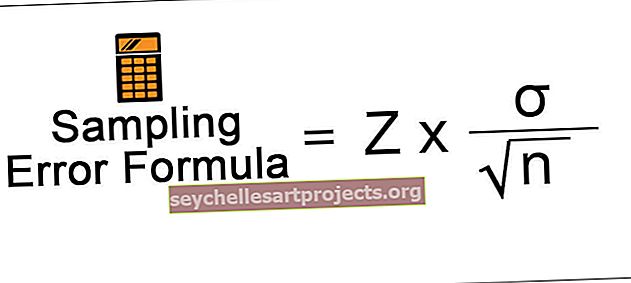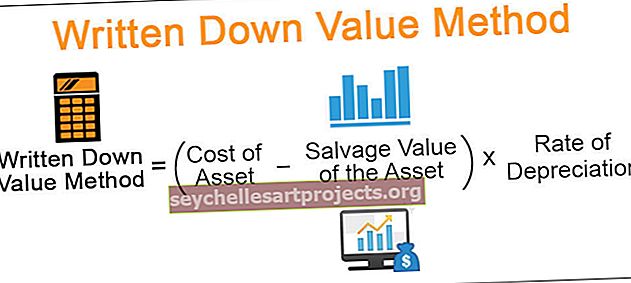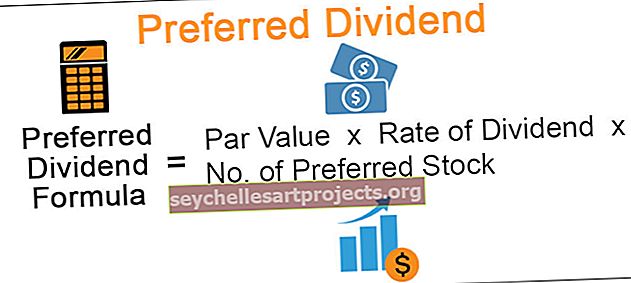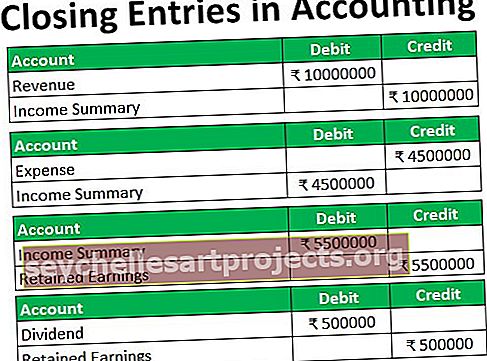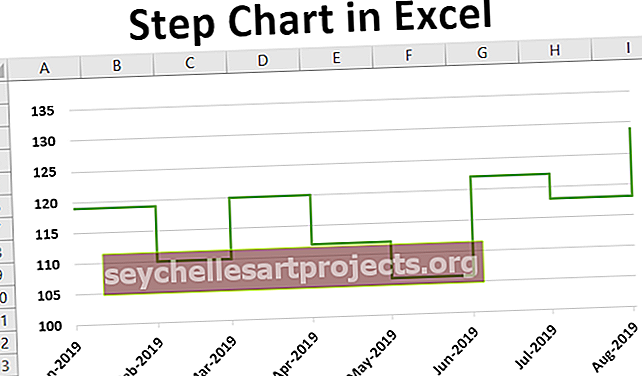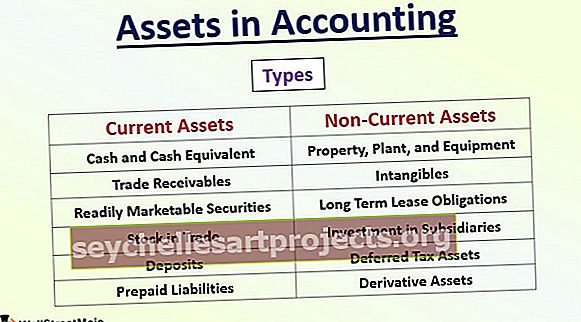VBA komplekta diapazons | Ceļvedis šūnas diapazona iestatīšanai Excel VBA kodā
Iestatiet diapazonu programmā Excel VBA
Iestatīt diapazonu vba nozīmē, ka mēs norādām kodu vai izpildes procedūru, ja kodam nenorādām konkrētu diapazonu, tas automātiski pieņem diapazonu no darblapas, kurā ir aktīvā šūna, tāpēc tas ir ļoti svarīgi kodu, lai diapazona mainīgais būtu iestatīts.
Pēc tam, kad esat strādājis ar Excel tik daudzus gadus, jums ir jāsaprot fakts, ka visi mūsu veiktie darbi ir darblapā, un darblapās datus satur šūnas. Tātad, ja vēlaties spēlēt ar datiem, darblapās jābūt šūnu uzvedības modelim. Tātad, kad apvienojas vairākas šūnas, tā kļūst par diapazonu. Lai apgūtu VBA, jums jāzina katrs un viss par šūnām un diapazoniem. Tātad šajā rakstā mēs parādīsim, kā detalizēti iestatīt šūnu diapazonu, ko var izmantot VBA kodēšanai.
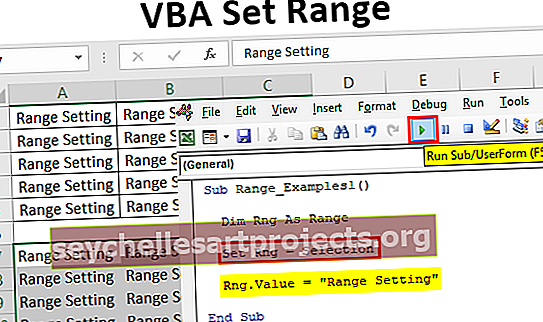
Kas ir diapazona objekts?
Diapazons VBA tiek saukts par objektu. Diapazonā var būt viena šūna, vairākas šūnas, rinda vai kolonna utt.
VBA mēs varam klasificēt diapazonu, kā norādīts zemāk.
“Lietojumprogramma >>> Darbgrāmata >>> Darblapa >>> Diapazons”
Pirmkārt, mums ir jāpiekļūst lietojumprogrammai, tad saskaņā ar to mums ir jānorāda, uz kuru darbgrāmatu mēs atsaucamies, un darbgrāmatā mēs atsaucamies uz kuru darblapu mēs atsaucamies, un pēc tam darblapā ir jānorāda šūnu diapazons.
Izmantojot šūnu diapazonu, mēs varam ievadīt vērtību šūnā vai šūnās, mēs varam nolasīt vai iegūt vērtības no šūnas vai šūnām, mēs varam dzēst, mēs varam formatēt un mēs varam darīt arī daudzas citas lietas.
Kā piekļūt šūnu diapazonam programmā Excel VBA?
Šo VBA Set Range Excel veidni varat lejupielādēt šeit - VBA Set Range Excel veidneVBA kodēšanā mēs varam atsaukties uz šūnu, izmantojot rekvizītu VBA CELLS un objektu RANGE. Piemēram, ja vēlaties atsaukties uz šūnu A1, tad vispirms redzēsim, izmantojot objektu RANGE.
Apakšprocedūras ietvaros mums vispirms ir jāatver objekts RANGE.
Kods:
Apakš diapazons_Piemēri () Diapazons (beigu apakšgrupa

Kā redzat iepriekš objektu RANGE, jautājot, kāda ir šūna, uz kuru mēs atsaucamies. Tāpēc mums jāievada šūnas adrese divkāršās pēdiņās.
Kods:
Apakšgrupa_piemēri () Diapazons ("A1") Beigu apakšgrupa

Kad šūnas adrese ir norādīta, mums jāizlemj, ko darīt ar šo šūnu, izmantojot īpašības un metodes. Tagad ielieciet punktu, lai redzētu objekta RANGE īpašības un metodes.

Ja mēs vēlamies ievietot vērtību šūnā, mums jāizvēlas rekvizīts “Vērtība”.
Kods:
Apakš diapazons_Piemēri () Diapazons ("A1"). Vērtība Beigas Apakš

Lai iestatītu vērtību, mums jāievieto vienādības zīme un jāievada vērtība, kuru mēs vēlamies ievietot šūnā A1.
Kods:
Apakšgrupas_piemēri () Diapazons ("A1"). Vērtība = "Excel VBA klase" Beigu apakšgrupa

Palaidiet kodu caur palaišanas opciju un skatiet burvību šūnā A1.

Kā minēts kodā, vērtību esam ieguvuši šūnā A1.
Līdzīgi mēs varam atsaukties arī uz šūnu, izmantojot arī CELLS īpašumu. Atveriet rekvizītu CELLS un skatiet sintaksi.

Tas atšķiras no objekta RANGE, kur šūnas adresi varam ievadīt tieši pēdiņās, drīzāk mums jānorāda rindas numurs un kolonna, lai atsauktos uz šūnu. Tā kā mēs atsaucamies uz šūnu A1, mēs varam teikt, ka rinda ir 1 un kolonna ir 1.

Pēc šūnas adreses pieminēšanas mēs varam izmantot īpašības un metodes darbam ar šūnām. Bet problēma šeit atšķirībā no diapazona objekta pēc punkta ievietošanas mēs neredzam intelisense sarakstu.

Tātad, jums ir jābūt ekspertam, lai atsauktos uz šūnām, izmantojot CELLS īpašumu.
Kods:
Sub CELLS_Piemēri () Šūnas (1, 1). Vērtība = "Excel VBA klase" Beigas Sub

Piekļuve vairākām šūnām un iestatījumu diapazona atsauce VBA
Viena no lielākajām atšķirībām starp CELLS & RANGE ir šūnu izmantošana, mēs varam piekļūt tikai vienai šūnai, bet, izmantojot RANGE, mēs varam piekļūt arī vairākām šūnām.
Piemēram, šūnām A1 līdz B5, ja mēs vēlamies vērtību 50, mēs varam uzrakstīt kodu, kā norādīts zemāk.
Kods:
Apakš diapazons_Piemēri () Diapazons ("A1: B5"). Vērtība = 50 Beigas apakš

Tas ievietos vērtību 50 no šūnas A1 līdz B5.

Tā vietā, lai tieši atsauktos uz šūnām, mēs varam izmantot mainīgo, lai turētu norādīto šūnu atsauci.
Vispirms definējiet mainīgo kā objektu “Range”.
Kods:
Apakšzonas_piemēri () Dim Rng kā diapazona beigu apakšgrupa

Kad mainīgais ir definēts kā “Range” objekts, mums ir jāiestata atsauce šim mainīgajam par to, uz kuru šūnu adresēm būs atsauce.
Lai iestatītu atsauci, mums jāizmanto atslēgvārds “SET” un jāievada šūnu adreses, izmantojot objektu RANGE.
Kods:
Apakšdiagrammas_piemēri () Dim Rng As Range Set Rng = Diapazons ("A1: B5") Beigas Sub

Tagad mainīgais “Rng” attiecas uz šūnām A1 līdz B5.
Šūnas adreses diapazona (“A1: B5”) rakstīšanas vietā mēs varam vienkārši izmantot mainīgā nosaukumu “Rng”.
Kods:
Apakšdiagrammas_piemēri () Dim Rng As Range Set Rng = Diapazons ("A1: B5") Rng.Value = "Diapazona iestatījums" Beigas Sub

Tagad tas ievietos minēto vērtību no A1 šūnas uz B5 šūnu.

Pieņemsim, ka vēlaties, lai jebkura atlasītā šūna būtu atsauce, tad mēs varam iestatīt atsauci šādi.
Kods:
Apakšdiagrammas_piemēri () Dim Rng As Range Set Rng = Selection Rng.Value = "Diapazona iestatīšana" Beigas Sub

Tas ir skaistums, jo, ja es atlasīšu kādu no šūnām un palaidīšu to, tā tiks ievietota arī šūnās.
Piemēram, es atlasīšu noteiktas šūnas.

Tagad es izpildīšu kodu un redzēšu, kas notiks.

Visām atlasītajām šūnām tā ir ievietojusi vērtību.
Šādi mēs varam iestatīt diapazona atsauci, deklarējot mainīgos VBA.
Atceramās lietas
- Diapazons var atlasīt vairākas šūnas, bet CELLS var izvēlēties vienu šūnu vienlaikus.
- RANGE ir objekts, un CELLS ir īpašums.
- Jebkuram objekta mainīgajam ir jāiestata objekta atsauce, izmantojot SET atslēgvārdu.